아래 내용에 대한 간단한 소개
AT&T G Pad 7.0 LTE (LG-V410, 이하 ‘Gpad7LTE’) 용 GomdoLight KitKat은, 설치 전에 10d 버전의 순정 펌웨어가 시스템에 탑재되어 있어야 정상적으로 동작합니다. 일반적으로는 GomdoLight가 지원하는 버전의 순정 펌웨어가 설치되어 있지 않으면 KDZ를 사용하여 해당 버전을 설치하면 간단히 해결됩니다. 그런데, Gpad7LTE의 10d 펌웨어를 담은 KDZ는 (심지어 LG전자 내부적으로도) 존재하지 않으므로, 여러 가지 다른 수단을 사용하여 10d 버전에 도달하여야 합니다.
현재 디바이스에 설치되어 있는 펌웨어의 종류와 버전에 따라 10d 버전의 순정 펌웨어를 설치하는 방법이 달라집니다. (펌웨어 버전을 확인하려면, 설정 → 태블릿 정보 → 소프트웨어 정보 화면을 확인하십시오)
- 이미 10d 버전의 펌웨어가 설치되어 있고, GomdoLight를 설치하기 전인 경우:
→ 아무런 추가 작업이 필요 없습니다. ▷ GomdoLight 설치 과정을 계속 진행하십시오. - 10d 버전을 기반으로 GomdoLight가 설치되어 있는데 같은 버전의 순정 펌웨어로 원복하려는 경우:
→ STEP 1, STEP 4, STEP 6 수행 - 20c 또는 그보다 높은 버전의 순정 펌웨어(즉 안드로이드 5.0 Lollipop 펌웨어)가 설치되어 있는 경우:
→ STEP 1, STEP 2, STEP 3, (STEP 4), STEP 6 수행 - 10b 버전의 순정 펌웨어가 설치되어 있는 경우 (10b 버전을 기반으로 GomdoLight가 설치된 경우도 포함):
→ STEP 1, STEP 4, STEP 6 수행 - 07h 버전의 테스트 펌웨어가 설치되어 있는 경우:
→ STEP 1, STEP 3, STEP 4, STEP 6 수행 - CyanogenMod와 같은 비순정 계열 커스텀 펌웨어(GomdoLight나 BGM ROM 등의 ‘순정 계열’ 제외)가 설치되어 있는 경우:
→ STEP 1, STEP 4, STEP 5, STEP 6 수행
반드시, 위에서 설명한 조건들과 자신의 현재 디바이스 상태를 비교하여, 필요한 단계만을 수행하고 불필요한 단계는 생략하십시오. 각 단계의 난이도가 높은 편이므로 불필요한 단계를 수행하면 그만큼 성공률이 낮아집니다.
STEP 1. 10d 펌웨어 설치 패키지 등 다운로드 및 디바이스에 복사
(1) 먼저, 나중에 10d 버전의 순정 펌웨어를 설치하기 위한 업데이트 패키지를 다운로드합니다. 다음의 링크에서 다운로드하십시오.
- Android File Host 다운로드 서버
알림: 이 업데이트 패키지는 vanir96 (BGM) 님의 ‘순정펌웨어 복원툴’을 기반으로 일부 수정한 것입니다.
원본은 http://blog.naver.com/vanir96/220308121995에서 다운로드할 수 있으며, 원본과 달라진 점은 1) 다국어 지원 추가, 2) 루트 파일 변경, 3) RCT 관련 명령 수정, 4) GomdoLight 설명서에 맞추어 설치 마법사의 메시지 내용 수정 정도를 들 수 있습니다.
훌륭한 순정 펌웨어 복원 도구를 만들어 주신 BGM님께 감사의 말씀을 드립니다.
(2) GomdoLight를 설치할 예정이라면, GomdoLight 설치 프로그램 파일 또한 다운로드합니다.
- ▷ GomdoLight KitKat 최신 릴리스 정보 페이지에서 다운로드할 수 있습니다.
- GomdoLight를 설치하지 않고 순정 펌웨어만을 사용할 예정이면 이 파일은 다운로드하지 않아도 좋습니다.
- 파일을 바로 다운로드할 수 있는 페이지를 위에서 링크하였지만, 설명서의 내용을 간과하여서는 안 될 것입니다. GomdoLight를 설치할 때에는, 반드시 ▷ GomdoLight 설치 설명서의 내용을 확인하고 설명서의 내용대로 진행하십시오.
(3) 위에서 다운로드한 두 개의 파일을 디바이스로 복사합니다.
- 안드로이드 5.0 Lollipop (20c 또는 그보다 높은 버전의 순정 펌웨어) 설치 상태라면, 외장 SD 카드가 있는 경우에 한하여 반드시 외장 SD 카드로 복사하십시오. 외장 SD 카드가 없다면, 지금 시점에서 디바이스로 복사할 필요가 없습니다. 중간 과정에서 내부 저장소의 내용이 필연적으로 모두 소실되기 때문입니다.
- 비순정 계열의 커스텀 펌웨어를 사용하고 있거나, 10b 버전의 순정 펌웨어를 사용하고 있는 경우에도, TWRP 커스텀 리커버리에서 내부 저장소를 초기화할 예정이라면 반드시 외장 SD 카드로 복사하십시오. 내부 저장소로 복사한 후 이를 간과하고 나중에 내부 저장소를 초기화하는 것은 매우 비효율적입니다.
- 즉, 간단히 말해서 내부 저장소에 복사하는 것보다, 외장 SD 카드에 저장하는 것이 더 좋습니다.
파일이 준비되었으면, 다음의 각 경우에 따라 적절한 단계로 진행합니다. 1) 20c 또는 그보다 높은 버전의 순정 펌웨어(즉 안드로이드 5.0 Lollipop 펌웨어)가 설치되어 있는 경우는 STEP 2부터 계속 진행합니다. 2) 07h 버전의 테스트 펌웨어가 설치되어 있는 경우는 STEP 2를 생략하고 STEP 3으로 건너 뛰십시오. 그러나 3) 10b 버전의 순정 펌웨어가 설치되어 있는 경우나, 4) CyanogenMod와 같은 비순정 계열 커스텀 펌웨어가 설치되어 있는 경우, 5) GomdoLight가 설치되어 있는 상태에서 순정 펌웨어로 복원하려는 경우는, STEP 2와 STEP 3은 모두 필요 없습니다. 곧바로 STEP 4로 건너 뛰십시오.
STEP 2. 07h 테스트 버전 KDZ 설치
현재 전 세계를 통틀어 LG-V410 디바이스에 유일하게 공개되어 있는 KDZ 펌웨어 파일(LG전자의 디바이스의 공식 펌웨어 설치 파일)은 오직 LG전자 내부 테스트 버전인 07h 버전의 KDZ 뿐입니다. 사용자가 현재 안드로이드 5.0 Lollipop 펌웨어를 사용하고 있다면, GomdoLight의 성공적인 설치를 위해서는 먼저 이것을 사용하여 안드로이드 4.4 KitKat으로 반드시 전환하여야 합니다.
(1) 아래 링크 중 하나를 사용하여 07h 버전의 KDZ 파일을 다운로드합니다.
(2) LG Flash Tool 2014를 다운로드합니다.
- LG Flash Tool은 KDZ 파일을 디바이스에 설치하는 도구입니다.
- hosts 파일 변조 등의 추가 조작을 전혀 하지 않아도 KDZ를 성공적으로 설치할 수 있습니다.
(3) 모든 파일의 압축을 풀고 LGFlashTool2014.exe 파일을 실행합니다.
- 압축을 해제하지 않은 채, 압축 파일 내에서 LGFlashTool2014.exe 파일을 실행하지 마십시오. 실패의 원인이 됩니다.
(4) ‘Select KDZ File’ 공란 오른편의 ‘열기’ 버튼을 누르고, 위에서 다운로드한 KDZ 파일을 찾아서 엽니다.
- ‘열기’ 버튼이란, 마치 폴더를 여는 것 같이 생긴 아이콘이 붙어 있는 버튼을 말합니다.
(5) USB 케이블로 디바이스를 PC에 연결하십시오.
- USB PC 연결 모드 선택은 ‘미디어 파일 전송(MTP)’로 합니다.
- 이제까지 LG 모바일 드라이버를 설치한 적이 없다면, 먼저 LG 전자 웹사이트에서 드라이버를 다운로드하여 설치합니다. 이 드라이버가 설치되어 있지 않다면 다음 단계에서 KDZ 설치가 성공할 수 없습니다.
- 다음 단계를 시작하기 위하여 DOWNLOAD MODE에 수동으로 진입하지 말고, 먼저 홈 화면이 표시된 상태에서 시도하십시오. KDZ 설치가 시작된 후 디바이스 인식이 제대로 되지 않아 설치가 실패하는 경우에만 DOWNLOAD MODE에 수동으로 진입하십시오.
(6) ‘CSE Flash’ 버튼을 눌러 화면의 안내에 따라 KDZ를 설치합니다.
- 이 과정에서 내부 저장소에 사용자가 보관한 데이터는 모두 소실됩니다. 중요한 데이터가 있는 경우 미리 백업하십시오.
- LG Flash Tool에서 ‘Normal Flash’를 선택하지 않도록 주의합니다.
- ‘Read Phone Information’ 창에서는 ‘START’를 눌러 다음 단계로 진행하십시오.
- 언어 선택 창에서 ‘Korean’으로 설정하였다 하더라도 실제 인터페이스는 영어로 표시될 것입니다. 이는 정상입니다.
- 설치 도중에 ‘서버와의 연결이 끊겼다’는 취지의 메시지가 나온다면, 창을 닫지 말고 그대로 방치하십시오. 연결이 끊긴 상태에서도 정상적으로 설치가 진행됩니다.
- ▷ KDZ 플래싱 유틸리티 사용에 대한 튜토리얼 문서을 참고하여도 도움이 될 것입니다.
- 혹시 정상적으로 설치가 진행되지 않아 DOWNLOAD MODE에 수동으로 진입하려면, 먼저 디바이스를 완전히 끄고, 볼륨 UP 버튼을 누르면서 케이블을 연결합니다. 디바이스가 자동으로 켜지면서 DOWNLOAD MODE에 진입할 것입니다.
- DOWNLOAD MODE에서 강제로 빠져나오려면 전원 키를 오랜 시간 동안 누릅니다. 당연히 KDZ 설치가 실제로 진행 중이 아닐 때에만 강제로 빠져나와야 합니다.
여기까지 진행하였다면, 07h 테스트 버전 KDZ의 설치가 완료되었을 것입니다.
STEP 3. userdata 파티션 크기 재조정
07h 펌웨어가 내부에서 제작될 당시에 개발 중이던 Gpad7LTE 시제품의 스토리지 용량은 최종 생산된 제품과 비교하여 절반 정도에 불과하였습니다. 이 때문에 07h 펌웨어를 설치하면 Gpad7LTE 시제품의 파티션 정보가 강제로 덮어씌워지게 되는데, 이 상태에서는 사용자가 앱을 설치하고 각종 데이터를 저장할 수 있는 공간이 대폭 줄어들게 되어 디바이스의 잠재 성능을 모두 끌어낼 수 없는 문제가 발생합니다. (‘설정’ → ‘저장소’에서 내부 저장소 정보를 열람하였을 때 ‘기타’ 항목 중 ‘System Data’가 약 11GB 또는 그 이상의 용량을 차지하고 있다면 이 문제가 발생한 것입니다)
이 작업은 커스텀 리커버리를 사용하므로, 먼저 디바이스를 루트하고 커스텀 리커버리에 적합한 드라이버를 설치한 다음 진행해야 합니다. 먼저, ▷ 루트 및 커스텀 리커버리 정보 안내를 위한 추가 문서 중, 2(1)에서 안내된 Towelroot를 사용하여 디바이스를 루트하십시오. (Towelroot가 실패하는 경우에만 다른 루트 도구를 사용하십시오)
디바이스가 잘 루트되었으면 이제 리커버리 모드에서의 정상적인 디바이스 인식을 담보하기 위하여 Google USB 드라이버를 다운로드하여 설치합니다. (Google USB 드라이버의 설치 방법은, ▷ Google 공식 설치 방법 안내 문서의 내용을 참고하십시오)
모든 준비가 끝났으면, 이제 GomdoLight LG-V410 파티션 크기 수정 도구를 다운로드하고, 모든 파일의 압축을 해제한 후 GomdoLightV410PartitionSizeCorrectionTool.cmd를 실행하여 화면의 안내에 따릅니다. 일반적으로, 이 도구를 사용하면 파티션 크기 문제가 성공적으로 해결됩니다. (최대한 쉽고 간결한 표현을 사용하려 노력하였습니다만, 해외 사용자들도 무리 없이 사용할 수 있도록 영어 버전으로만 도구를 제공되는 점 양해 바랍니다) 또한 이 도구를 사용하면 자동으로 커스텀 리커버리를 설치하고 커스텀 리커버리 환경으로 스스로 진입하게 되므로, 여러 절차를 생략하거나 간소화할 수 있습니다.
참고: 정상적으로 진행되었다면 아래와 같은 화면이 표시되어야 합니다. 화면의 모양이 이것과 크게 다르다면 아마도 디바이스가 제대로 루트되지 않은 경우일 가능성이 높습니다. 정상적으로 디바이스를 루트하고 이 과정을 다시 시도하십시오.
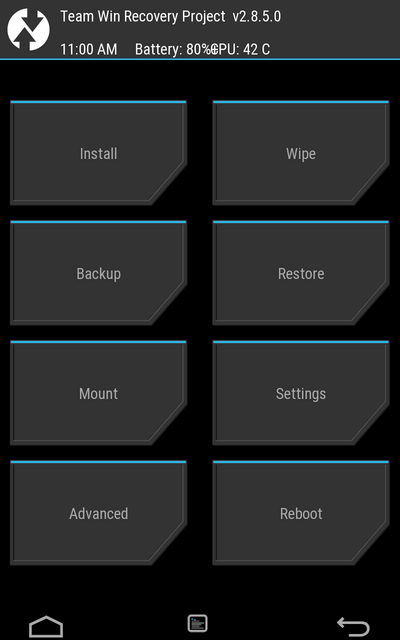
위 도구에서 최종적으로 안내하는 것처럼, 최종 단계에서는 사용자가 직접 디바이스를 조작하여 리커버리 상태에서 데이터 파티션을 초기화해야 합니다. 그러나 이 부분이 잘 이해되지 않으면, 아래의 설명에 따라 파티션을 초기화하십시오. 이 과정은 생략해서는 안 됩니다.
- ‘Wipe’, ‘Advanced Wipe’를 차례로 누릅니다.
- ‘Data’, ‘Internal Storage’를 모두 선택하고, 슬라이더를 움직여 초기화합니다.
- 화면 좌하단의 ‘홈’ 터치 버튼을 눌러 메인 메뉴로 빠져 나옵니다.
- 이번에는 ‘Wipe’, ‘Format Data’를 차례로 누릅니다.
- 화면에 표시된 키보드로 yes를 입력하여 최종적으로 확인하여 데이터 파티션을 완전히 초기화합니다.
* 혹시 GomdoLight LG-V410 파티션 크기 수정 도구를 통해 파티션 크기 문제를 해결하지 못하였다면, ▷ 수동으로 파티션 크기를 조절하십시오. 경고: 이 과정은 매우 위험하고, 자칫 실수하면 복구하기 어려울 정도로 사용자의 디바이스를 손상시킬 수 있습니다. 신중하게 작업하십시오.
위의 STEP 1에서 외장 SD 카드로 10d 펌웨어 설치 패키지와 GomdoLight 설치 프로그램 파일을 복사하였는지의 여부에 따라 여기서 할 일이 달라집니다.
(1) 외장 SD 카드에 현재 10d 펌웨어 설치 패키지와 GomdoLight 설치 프로그램 파일이 들어 있는 경우
- 축하합니다. 번거로운 절차를 모두 생략하고, 이 상태에서 곧장 10d 버전의 순정 펌웨어로 업데이트하고, GomdoLight 설치까지 끝낼 수 있습니다.
- 이하, STEP 6에서 마저 설명합니다. 아래의 내용을 무시하고 STEP 6으로 건너 뛰십시오.
(2) 외장 SD 카드에 10d 펌웨어 설치 패키지와 GomdoLight 설치 프로그램 파일이 없는 경우
- 이제까지 거쳐온 과정에서 필연적으로 내부 저장소가 초기화되었으므로, 외장 SD 카드에 복사해 두지 않은 이상 STEP 1에서 다운로드해둔 파일을 이제 디바이스에 복사해야 합니다.
- TWRP 커스텀 리커버리의 메인 메뉴로 나와서 (화면 좌하단의 ‘홈’ 터치 버튼을 사용) ‘Mount’을 누릅니다.
- ‘Enable MTP’ 버튼이 있다면 이것을 누릅니다. 단 ‘Disable MTP’ 버튼이 있다면 누르지 마십시오.
- PC의 파일 탐색기에 ‘MTP USB Device’와 같은 것이 나타났을 것입니다. 이를 통해 디바이스에 파일을 복사할 수 있습니다.
- TWRP가 제공하는 MTP 연결을 통해 파일을 복사할 수 없다면, 아쉽지만 TWRP 메인 메뉴로 빠져나가서 ‘Reboot’, ‘System’을 차례로 눌러 디바이스를 정상 부트하고, 초기 설정을 끝낸 후 MTP 연결을 통해 파일을 복사하고 다시 리커버리 환경에 진입하여야 합니다. 리커버리 환경으로 진입하는 방법은 STEP 4에서 마저 설명합니다.
여기까지 진행하였으면, 사용자의 디바이스는 이제 파티션 용량이 정상으로 수정된 07h 버전의 테스트 펌웨어에, 커스텀 리커버리가 설치된 상태가 됩니다. 이제 펌웨어의 버전을 10d로 업데이트하고, GomdoLight를 설치할 차례입니다.
STEP 4. 커스텀 리커버리 설치 및 진입
이 단계에서 대부분의 경우 디바이스에 TWRP 커스텀 리커버리가 설치되어 있을 것이고, 어떤 경우에는 이미 커스텀 리커버리에 진입까지 완료된 상태일 것입니다. 그렇지만 그렇지 않은 경우가 있을 수 있으므로, 아래에서 커스텀 리커버리를 설치하고 이에 진입하는 방법을 안내합니다. 따라서, 현재 커스텀 리커버리에 진입한 상태라면, 이 단계는 아무런 의미가 없으니 곧바로 STEP 5로 건너 뛰십시오.
(1) 루트 및 커스텀 리커버리 설치 방법에 대한 안내
- 현재 커스텀 리커버리가 설치되어 있다면 아래 (2)로 건너 뛰십시오.
- ▷ 루트 및 커스텀 리커버리 정보 안내를 위한 추가 문서 중 3(9)를 참고하여, Gpad7LTE에 맞는 커스텀 리커버리를 설치하십시오.
- 필요하다면 동 문서의 2(2) 또는 2(3)을 참고하여 커스텀 리커버리 설치에 앞서 디바이스를 루트하십시오.
(2) 커스텀 리커버리에 진입하는 방법 안내
- CyanogenMod와 같은 비순정 계열 커스텀 펌웨어 사용자는 전원 버튼을 길게 누르면 표시되는 전원 메뉴에 리커버리 환경으로 다시 시작하는 항목이 있을 것입니다. 이것을 사용하는 것이 가장 편리합니다.
- 만약, 위와 같은 메뉴를 사용할 수 없다면, 다음과 같이 조작하여 리커버리 환경에 진입합니다.
- 먼저 디바이스의 전원을 완전히 끕니다.
- 전원이 꺼지면, 볼륨 DOWN 버튼을 누른 채로 전원 버튼을 눌러 디바이스의 전원을 켭니다. 이 때, 두 버튼 모두 누른 상태를 잠시 동안 유지하십시오.
- LG전자 로고가 화면에 표시되면 1초 후에 일제히 손을 뗍니다.
- 손을 뗀 후 1초를 더 기다렸다가, 화면에 ‘Factory data reset’ 대화 상자가 나타날 때까지 전원 버튼을 누르고 계십시오.
- 화면 상에서는 factory reset, 즉 공장초기화를 할 것인지 묻는 것으로 나타나지만, TWRP 커스텀 리커버리가 설치된 상태에서는 단지 리커버리 환경으로 진입될 뿐입니다. 볼륨 버튼으로 Yes를 선택하고 전원 버튼으로 확정합니다.
- Yes를 선택하면 한번 더 확인하는데, 같은 요령으로 Yes를 선택하고 확정합니다. 디바이스가 TWRP 커스텀 리커버리로 진입할 것입니다.
- 그 외의 방법은 ▷ 리커버리 환경으로 진입하는 방법을 설명한 튜토리얼 문서를 참고하십시오. Gpad7LTE의 경우, 해당 문서의 2(1)을 제외한 나머지 항목들에서 설명한 방법을 모두 사용할 수 있습니다.
이제 사용자의 디바이스는 커스텀 리커버리가 설치되었고, 또한 커스텀 리커버리에 진입까지 완료한 상태입니다. 이제 다음 단계에서 디바이스를 초기화할지 여부를 결정할 것입니다.
STEP 5. 공장초기화
사용자의 디바이스가 추후 정상 작동하도록 지금 공장초기화를 해야 할 수 있습니다. 그 필요 여부는 STEP 1 시점에서 사용자의 디바이스에 어떤 펌웨어가 설치되어 있었는지에 따라 달라집니다. 1) CyanogenMod와 같은 비순정 계열의 커스텀 펌웨어 사용자의 경우를 제외한 나머지는 공장초기화가 필요하지 않으므로 STEP 5가 필요 없으므로 STEP 6으로 건너 뛰어도 됩니다. 이 시점에서 내부 저장소가 완전히 초기화되었거나 순정 펌웨어의 구성에 맞게 내부 설정이 이루어져 있을 것이기 때문입니다. 그러나 2) 비순정 계열의 커스텀 펌웨어를 사용 중이었다면 반드시 공장초기화를 해야 순정 펌웨어 설치 후 정상적으로 디바이스가 부트됩니다.
공장초기화가 필요한 경우, 또는 공장초기화를 원하는 경우에만 아래의 절차에 따라 공장초기화를 하십시오.
- 메인 메뉴에서 ‘Wipe’를 누르고, ‘Swipe to Factory Reset’ 슬라이더를 오른쪽으로 옮겨 공장초기화를 합니다.
- ‘Advanced Wipe’, ‘Format Data’는 일반적으로 필요하지 않습니다. 특히 Advanced Wipe 옵션은 위험하므로 함부로 사용하지 마십시오.
- 사용자가 내부 저장소에 보관하고 있는 사진, 음악, 문서 등까지도 모두 지우고 싶은 경우에 한하여 Format Data 옵션을 사용하십시오. 단, 다음 단계에서 10d 펌웨어 설치 패키지와 GomdoLight 설치 프로그램 파일이 필요하므로, 내부 저장소에 이들을 넣어 두었다면 당연히 Format Data 옵션으로 내부 저장소를 초기화하해서는 안 될 것입니다.
이제 마지막으로, 10d 펌웨어를 설치하고, 그 위에 GomdoLight를 설치할 것입니다.
STEP 6. 10d 펌웨어 설치 및 GomdoLight 설치
이제 10d 펌웨어와 GomdoLight를 연달아 설치합니다. 대망의 최종단계입니다.
- TWRP 커스텀 리커버리의 메인 메뉴로 나와서 (화면 좌하단의 ‘홈’ 터치 버튼을 사용) ‘Install’을 누릅니다.
- (외장 SD 카드에서 설치하는 경우에 한하여) 화면 상단의 ‘Select Zip to Install’ 바로 아래, ‘Storage’가 Internal Storage로 설정되어 있다면 이것을 눌러 ‘sdcard’로 바꿉니다.
- 그러면 STEP 1에서 다운로드하여 복사한, ‘V41010d_stock_installer.zip’ 파일과, GomdoLight 설치 프로그램 파일이 보일 것입니다. 먼저 V41010d_stock_installer.zip 파일을 선택합니다.
- 아직 하단의 ‘Swipe to Confirm Flash’ 슬라이더를 조작하지 말고, 먼저 ‘Add More Zips’ 버튼을 누릅니다. 그러면 파일을 한번 더 선택할 수 있는데, 이번에는 GomdoLight 설치 프로그램 파일을 선택하십시오.
- 선택 순서에 주의하십시오. GomdoLight 설치 프로그램 파일을 먼저 선택하고 나서 10d 펌웨어 설치 패키지를 선택하는 것은 아무런 의미 없는 행동으로, 그 경우 결과적으로 GomdoLight 설치 과정을 한 번 더 반복해야 할 것입니다.
- 최종적으로 슬라이더를 오른쪽으로 옮겨 설치를 시작합니다. TWRP는 사용자가 선택한 순서에 맞춰, 먼저 10d 펌웨어로 시스템을 업데이트하고, 연이어 GomdoLight를 설치할 것입니다.
- 물론, 10d 펌웨어만을 설치하고 GomdoLight의 설치를 생략하시려면, V41010d_stock_installer.zip 파일만을 선택한 후 Swipe to Confirm Flash 슬라이더를 오른쪽으로 옮기면 됩니다.
- 10d 펌웨어 설치 과정에서 디바이스를 루트할지, 커스텀 리커버리를 설치할지 물어 오는데, 루트는 해도 좋고 안 해도 좋지만 (GomdoLight 설치 후에 enable.root/disable.root 플래그로 루트/언루트 상태 간 자유롭게 전환 가능하므로), GomdoLight를 업데이트하거나 그 환경을 관리하는 데 필요한 커스텀 리커버리는 가급적 유지하는 것이 좋습니다.
축하합니다. GomdoLight 설치 준비를 위한 모든 과정을 마쳤습니다. ▷ GomdoLight 설치 과정을 계속 진행하십시오. 4-6단계부터 진행하면 됩니다.